Strategy ONE
导航Strategy图书馆
将物品添加到图书馆后,您可以在图书馆主页上查看它们。
- Web
- iOS
- Android
从 MicroStrategy ONE 开始 (2024 年 9 月),图书馆主页经过重新设计,以简化对象浏览、确保平台一致性并改善过滤行为。通过简化界面,过滤器可以更有效地处理任务并将其与搜索结果页面对齐。
要访问主页,请单击图书馆图标![]() 在任何仪表板的左上角
在任何仪表板的左上角
https://HOST_NAME:PORT/MicroStrategy Library/app
图书馆主页
图书馆主页显示您保存的仪表板


侧边栏
使用左侧边栏菜单查看并导航到主页、群组和其他特定环境的页面。

通知
查看谁共享了仪表板或对您库中的哪个仪表板发送了评论以及发送时间。显示红点 当您收到通知时。
当您收到通知时。

请参阅以下有关浏览图书馆的视频:
图书馆主页
打开库后,会显示已保存的仪表板列表
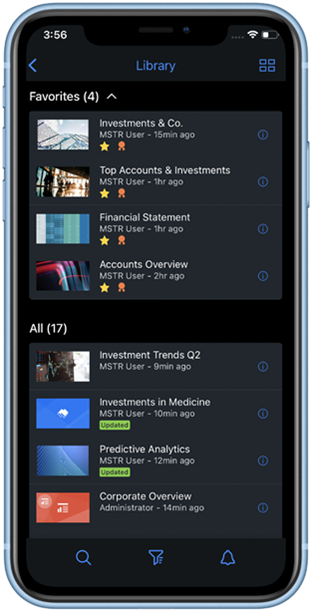

帐户
帐户选项出现在侧边栏菜单的左下方。查看应用程序首选项、使用高级设置以及查看支持或法律链接。

排序和过滤
选择排序顺序或按内容类型或状态过滤您的图书馆。

搜索
全球搜索

通知
查看谁在您的库中的仪表板上共享了仪表板或发送了消息以及发送时间。显示红点 当您收到通知时。
当您收到通知时。
从 MicroStrategy ONE 开始 (2024 年 12 月),应用程序中的内容组可以预先缓存。当你在 iOS 中登录应用程序时 移动设备上,内容组中的仪表板已启用预缓存,可供下载以供离线使用。您会收到一条指示下载进度的通知,该通知会在下载完成时更新。
瓦片格式
轻敲瓦以平铺格式或列表形式查看库的内容。
在图块格式中,你可以看到姓名该项目的作者,当物品上次更新或查看。项目上的图标将根据状态、认证级别和最近的交互而有所不同。
![]()
新品
![]()
已更新商品

认证
![]()
文档
![]()
评论
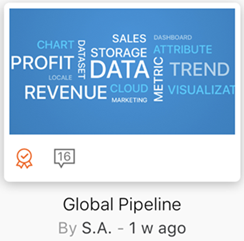
附加信息
轻敲 共享、编辑、刷新或删除您的仪表板
共享、编辑、刷新或删除您的仪表板

下载
将仪表板下载为 .mstr 文件。

重置
重置仪表板

消除
移除仪表板

分享
分享您的仪表板链接
图书馆主页
打开库后,会显示已保存的仪表板列表
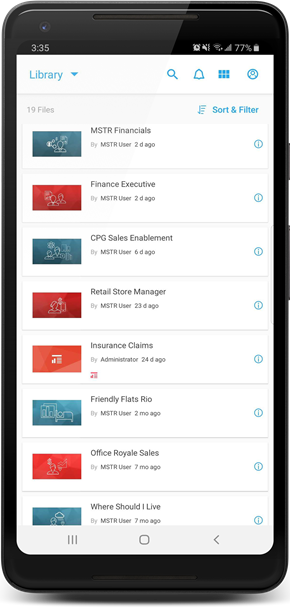

搜索
搜索

通知
查看谁共享了仪表板或对您库中的哪个仪表板发送了评论以及发送时间。显示红点 当您收到通知时。
当您收到通知时。

种类 & 筛选
更改排序顺序或按仪表板过滤您的库
瓦片格式
轻敲瓦以平铺格式或列表形式查看库的内容。
在图块格式中,你可以看到姓名该项目的作者,当物品上次更新或查看。项目上的图标将根据状态、认证级别和最近的交互而有所不同。
![]()
新品
![]()
已更新商品

认证
![]()
文档
![]()
合作

信息
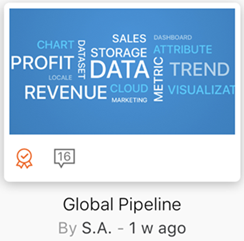
附加信息
轻敲 共享、编辑、刷新或删除您的仪表板
共享、编辑、刷新或删除您的仪表板

下载
将仪表板下载为 .mstr 文件。

重置
重置仪表板

消除
移除仪表板

分享
分享您的仪表板链接








